Artykuły:
- Zamówienia: tworzenie i edytowanie zamówień
- Zamówienia: tworzenie i edytowanie zamówień
- Transakcje
- Jak ustawić wysyłanie własnego maila po zakupie
- Integracja z chatbotem Sendpulse
- Jak zintegrować system płatności na Kwiga
- Jak ustawić określony język dla strony oferty
- Ważne ustawienia projektu
- Jak przyznać dostęp uczniom, jeśli sprzedaż nie została dokonana na Kwiga
- Płatność bez autoryzacji
- Jak stworzyć nowy strumień z własnym harmonogramem
- Jak przyznać dostęp do kursu jednemu uczniowi
- Jak zmienić dostęp dla jednego ucznia
- Jak ustawić dostęp demo do kursu, dzień otwarty w szkole
- Konfiguracja subskrypcji (płatności cykliczne)
- Automatyzacja: Sekwencje e-maili przypominających (nieopłacone zamówienia i aplikacje)
- Kredyty i raty, płatność w częściach
- Oferta promocyjna
- Kupony rabatowe i możliwe ustawienia
- Jak uruchomić rejestrację na kurs z przedpłatą
- Jak tworzyć oferty cross-sell w Kwiga
- Jak zacząć sprzedawać na Kwiga: tworzenie planu cenowego
- Tworzenie wielu planów cenowych
- Sprzedaż konsultacji i sesji indywidualnych
- Jak zmienić plan ucznia (Dodatkowa opłata na Kwiga)
- Jak sprzedawać (dawać dostęp do) części kursu
- Jak wdrożyć sprzedaż przedłużenia dostępu
- Sprzedaż za pomocą formularza rejestracyjnego na stronie zewnętrznej
- Sprzedaż za pomocą mini-strony docelowej stworzonej na Kwiga
- Jak dodać wideo na stronę (mini-landing, strona kursu)
- Jak stworzyć link z zastosowanym kuponem
- Sprzedaż na Kwiga: akceptowanie regularnych płatności, rat, ratalnych płatności i subskrypcji
- Powtarzające się sprzedaże: ustawienie warunków i wysyłka kuponu w zależności od liczby zakupów
- Konfiguracja powiadomień w kanale Telegram
- Wysyłanie e-maili z kodami promocyjnymi (nieopłacone zamówienia)
- Sklep z kursami: ustawienia i możliwości
- Setting Up the Public Offer Page
Wyjaśnimy, jak skonfigurować wysyłkę e-maili z kodem promocyjnym dla klientów, którzy dokonali już kilku zakupów w Twojej szkole.
W tym artykule:
Wysłanie wiadomości z kodem promocyjnym (zniżką) do klienta, który już zna Twoje produkty, to świetny sposób na nagrodzenie lojalnych uczniów i stymulowanie sprzedaży powtórnej. W tym artykule pokażemy, jak odfiltrować odpowiednią grupę docelową, stworzyć wiadomość z osobistym przekazem i skonfigurować kod promocyjny. Skorzystaj z tej możliwości, aby wzmocnić relacje z klientami i zwiększyć sprzedaż powtórną.
Scenariusze zwiększania sprzedaży powtórnej
Na platformie możesz skonfigurować różne automatyczne scenariusze, które pomogą nagrodzić lojalnych klientów i stymulować sprzedaż powtórną. Poniżej przedstawiamy przykłady takich scenariuszy:
-
Kupon po ukończeniu miniproduktu
Skonfiguruj wysyłkę kuponu rabatowego po tym, jak uczeń nie tylko opłacił, ale też rozpoczął naukę minikursu. Zalecamy śledzenie faktu ukończenia przynajmniej jednej lekcji – oznacza to, że uczeń dostrzegł wartość Twoich treści i jest gotowy kontynuować. -
Kupon za co najmniej dwa zakupów
Automatyczna wysyłka kuponu rabatowego klientom, którzy zakupili co najmniej dwa produktów. Kupon może mieć ograniczenie czasowe, być powiązany z promocją lub świętem – to tworzy poczucie pilności i motywuje do zakupu. -
Zniżka na kolejny produkt po ukończeniu kursu
Jeśli uczeń ukończył podstawowy kurs, zaproponuj mu zniżkę na wyższy poziom lub pokrewny produkt. -
Kupon dla nieaktywnych użytkowników
Przywróć klientów, którzy od dawna nie dokonali zakupu, za pomocą spersonalizowanego kodu promocyjnego o ograniczonym czasie ważności.
Te scenariusze są łatwe w konfiguracji i mogą działać automatycznie. Używaj ich, aby utrzymać zainteresowanie, zwiększyć zaangażowanie i stymulować dalszą sprzedaż.
Kroki potrzebne do realizacji dowolnego z powyższych scenariuszy:
-
Tworzenie listy klientów
-
Tworzenie kuponu
-
Tworzenie wiadomości
-
Tworzenie automatyzacji
Tworzenie listy
Aby ograniczyć wykorzystanie kuponu tylko do określonych klientów, konieczne jest stworzenie specjalnej listy. To pomoże uniknąć przekazania kuponu osobom trzecim.
Aby to zrobić, przejdź do sekcji „CRM” w górnym panelu i wybierz „Listy kontaktów”. Następnie utwórz nową listę według segmentu. Taka lista będzie automatycznie uzupełniana, jeśli klient spełni ustawione warunki.
Po wpisaniu nazwy listy nie klikaj przycisku Zapisz.
Użyj przycisku Zapisz dopiero po ustawieniu wszystkich warunków. Listę segmentowaną można zapisać tylko raz – jeśli zapiszesz ją bez warunków, zostanie zapisana bez segmentacji.
Przykładowe warunki filtrowania listy segmentowanej dla różnych sytuacji, po których chcesz przyznać zniżkę:
Klient kupił któryś z Twoich produktów lub dokonał 2 i więcej zakupów:
Klient kupił konkretny kurs w określonym planie taryfowym:
Klient kupił kurs w dowolnym planie taryfowym (należy dodać kilka warunków połączonych operatorem LUB):
Klient kupił i ukończył część kursu (użyj dwóch warunków: dostęp do kursu i postęp nauki, wskazując wymagany procent postępu, połączonych operatorem I):
Klient ukończył kurs całkowicie (zalecamy nie ustawiać 100%, a nieco niższy procent, ponieważ część lekcji studenci mogą przewijać bez oglądania, co wpływa na ogólny procent ukończenia. Jaki procent ustawić — zdecyduj samodzielnie na podstawie ogólnej statystyki, liczby lekcji, znaczenia pełnego ukończenia dla Ciebie i celów kampanii):
Klient dokonał zakupu (płatność została dokonana do określonej daty), ale nie wykazywał aktywności przez ostatnie dni (okres wybierasz samodzielnie):
Możesz łączyć różne warunki w zależności od swoich celów. Po dodaniu wszystkich wymaganych warunków kliknij przycisk Zapisz obok nazwy listy na górze strony.
Tworzenie kodu promocyjnego
Teraz należy utworzyć kod, który będzie zapewniał odpowiednie promocje.
Aby go utworzyć, przejdź do zakładki „Kursy” i w kolumnie „USTAWIENIA SPRZEDAŻY” wybierz opcję „Kody promocyjne”.
Wypełnij pola: nazwa kodu, wysokość rabatu.
W polu okres ważności wskaż datę końcową, do której rabat ma obowiązywać. Zwróć uwagę, że jeśli planujesz dać klientom ograniczony czas na skorzystanie z rabatu, na przykład 1 godzinę lub 3 dni, po czym rabat ma przestać działać dla konkretnego klienta, ale scenariusz ma być kontynuowany dla innych klientów, zaznacz opcję “Nigdy nie wygasa”. Czas ważności kodu dla pojedynczego klienta będzie regulowany w automatyzacji.
Po utworzeniu kodu ważne jest, aby określić, dla której grupy użytkowników będzie on dostępny.
W tym celu należy w sekcji „Przypisać do grupy użytkowników” kliknąć i wybrać „Dodaj grupę”, a następnie wskazać grupę utworzoną wcześniej dla uczestników, którym rabat ma być przeznaczony.
W ustawieniach oferty, dla której utworzono kod, należy zaznaczyć, że można do niej stosować kupony.
Aby to zrobić, przejdź do ustawień oferty i w kolumnie „Pozwól na użycie kuponów” wybierz trzecią opcję i wskaż utworzony przez Ciebie kod.
Tworzenie wiadomości
Należy również utworzyć wiadomość i dodać do niej kupon.
Ta wiadomość będzie wysyłana do uczestnika, jeśli nie dokonał on płatności za ofertę.
Aby to zrobić, przejdź do zakładki „Email campaigns” i w kolumnie “LISTY” wybierz opcję „Kreator listu”.
Treść wiadomości z kuponem ustalasz samodzielnie, ale zalecamy uwzględnienie w niej następujących elementów:
-
Nazwa kuponu – aby klient od razu wiedział, o jaką ofertę chodzi.
-
Wysokość rabatu – to kluczowy czynnik motywujący do dokończenia zakupu.
-
Okres ważności – zaznacz, że kupon jest aktywny np. przez X godzin, aby wywołać poczucie pilności.
-
Cena przed i po rabacie – to pomoże klientowi dostrzec realną korzyść.
Profesjonalnie przygotowana wiadomość z atrakcyjną ofertą i jasno określonymi warunkami zwiększa prawdopodobieństwo, że klient sfinalizuje zakup.
Bardziej szczegółowe informacje na temat tworzenia wiadomości znajdziesz w tym artykule.
Tworzenie automatyzacji
Przed przystąpieniem do tego kroku zalecamy zapoznanie się z artykułem zawierającym ogólne informacje na temat automatyzacji.
Automatyzacja opisana w tym artykule umożliwia wysyłkę wiadomości e-mail z kuponem rabatowym. Działanie kuponu jest ograniczone czasowo dla konkretnego użytkownika (30 minut, 24 godziny, tydzień itp.). Po upływie tego czasu kupon dla danego klienta przestaje działać.
Kupon rabatowy, którego wysyłka jest skonfigurowana w automatyzacji, będzie wysyłany tylko do tych klientów, którzy zostaną dodani do listy po utworzeniu automatyzacji.
Aby utworzyć automatyzację, należy przejść do sekcji „Kursy” i w kolumnie „USTAWIENIA PROCESU” wybrać opcję „Automatyzacja procesów”, a następnie kliknąć „+Scenariusz”.
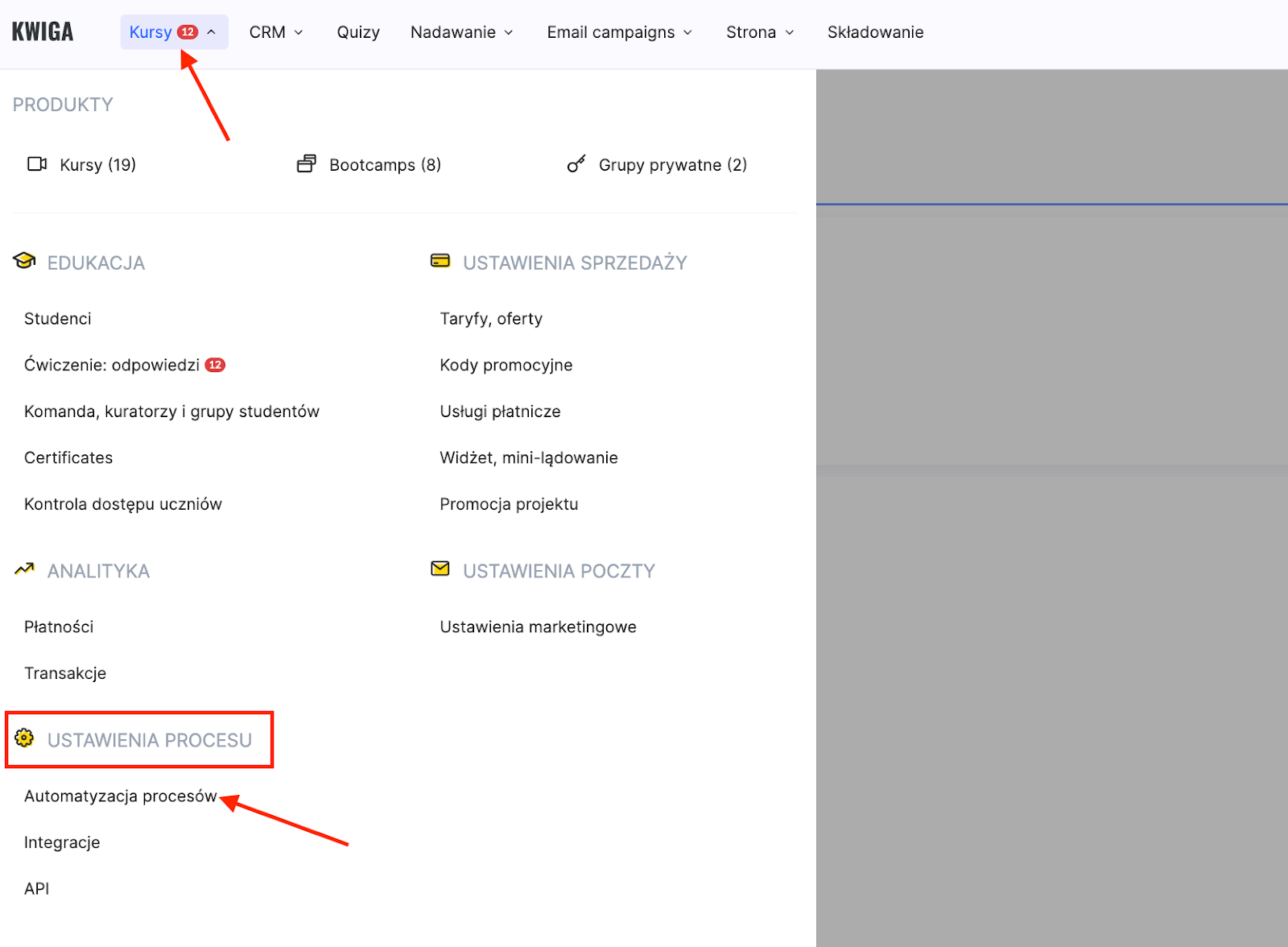
Konfiguracja pierwszego spustu
Na początek w polu „Wydarzenie” należy wybrać “Dodany do listy mailingowej”. Na zrzucie ekranu pokazana jest przykładowa nazwa listy — użyj swojej listy, którą utworzyłeś wcześniej.
Pola Opóźnienie przed warunkami oraz Warunek pozostaw bez opóźnienia.
Jeśli chcesz, aby klient otrzymał kod promocyjny natychmiast po dokonaniu zakupu, to również pole Opóźnienie przed działaniem należy pozostawić bez zmian (bez opóźnienia). Jeśli natomiast chcesz, aby wiadomość z kuponem została wysłana np. dzień po zakupie (lub w innym odstępie czasu), wpisz ten okres w polu Opóźnienie przed działaniem.
Następnie w polu Działanie wybierz:
Serwis wysylki emaili → Marketing: Wyślij e-mail.
Końcowy wygląd spustu:
Konfiguracja drugiego spustu
Kolejnym krokiem jest konfiguracja drugiego spustu, który usunie klienta z listy. Jest to potrzebne po to, aby kupon przestał działać po określonym czasie. Jeśli nie chcesz ograniczać działania kuponu czasowo, nie musisz ustawiać drugiego spustu — wystarczy pierwszy.
Aby skonfigurować drugi spust, kliknij przycisk +spust obok utworzonego scenariusza z pierwszego kroku. To doda kolejny spust do łańcucha/scenariusza.
Nie wybieraj niczego w polach Wydarzenie, Opóźnienie przed warunkami, Wybierz warunek.
Przejdź do pola Opóźnienie przed działaniem i wybierz odpowiedni okres — czas, przez który klient może skorzystać z kuponu. Jeśli kupon jest ważny 24 godziny, wybierz:
Opóźnienie czasowe – Poczekaj X dni Y godziny Z minuty – 24 godziny.
W przykładzie pokazano końcową konfigurację dla kuponu ważnego półtora dnia.
W sekcji Działanie wybierz Usuń z listy mailingowej i wskaż odpowiedni list.
Nie znalazłeś odpowiedzi? Skontaktuj się z usługą wsparcia za pośrednictwem czat online or Telegram
